Generowanie kwartalnej informacji opisowej możliwe jest po przesłaniu odpowiedniej paczki danych za pomocą Plikomatu i odbywa się w kilku prostych krokach, które zostały opisane poniżej.
Pobieranie danych
Pierwszym krokiem do wygenerowania dokumentu jest pobranie Plikomatu. W tym celu należy przejść do zakładki „Pobieranie danych”, a następnie kliknąć przycisk „Pobierz Plikomat”. Szczegółowe instrukcje jak pobrać Plikomat oraz skonfigurować jego połączenie z bazą BeSTi@ dostępne są tutaj.
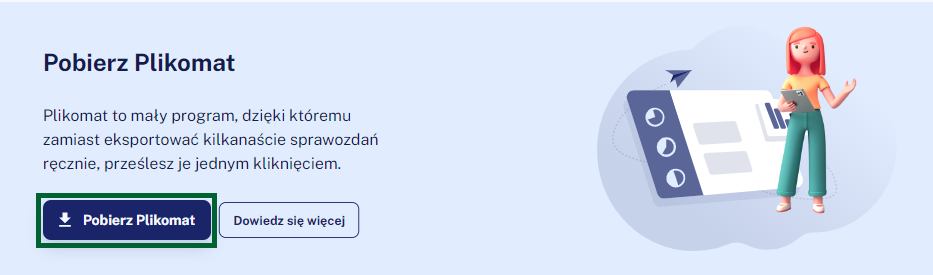
Po otwarciu Plikomatu, należy się do niego zalogować. Następnie, w oknie Plikomatu, należy wybrać paczkę danych dotyczącą odpowiedniego kwartału i kliknąć przycisk „Start”. Wówczas rozpocznie się pobieranie niezbędnych danych kwartalnych.
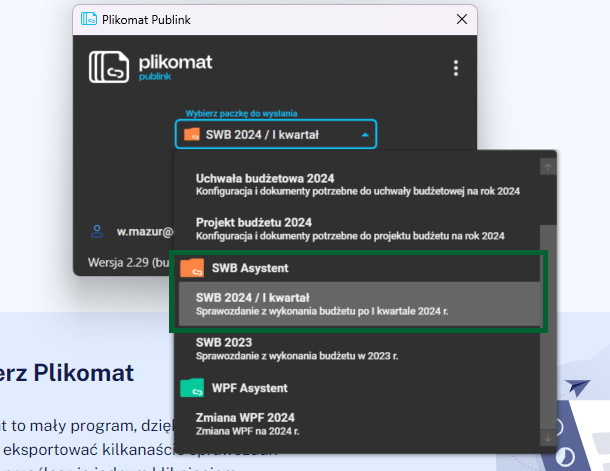

Po prawidłowym przesłaniu danych wyświetli się komunikat wraz z dalszymi instrukcjami.
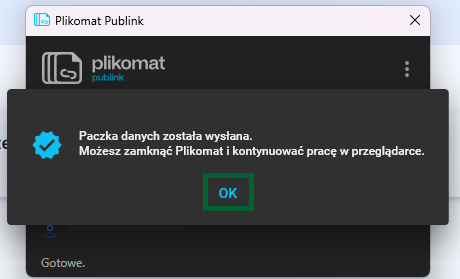
Generowanie dokumentu
W przypadku informacji kwartalnej automatycznie ustawiony jest szablon wersji skróconej zgodnej z art. 37 ust. 1 UoFP z dnia 27 sierpnia 2009 r.
Przed przystąpieniem do generowania dokumentu należy przejść do sekcji Ustawienia dokumentu, gdzie w zakładce styl tabel program daje możliwość wyboru stylu wydruku tabel w opcji standard (ciemne nagłówki) lub opcji eko (białe nagłówki).
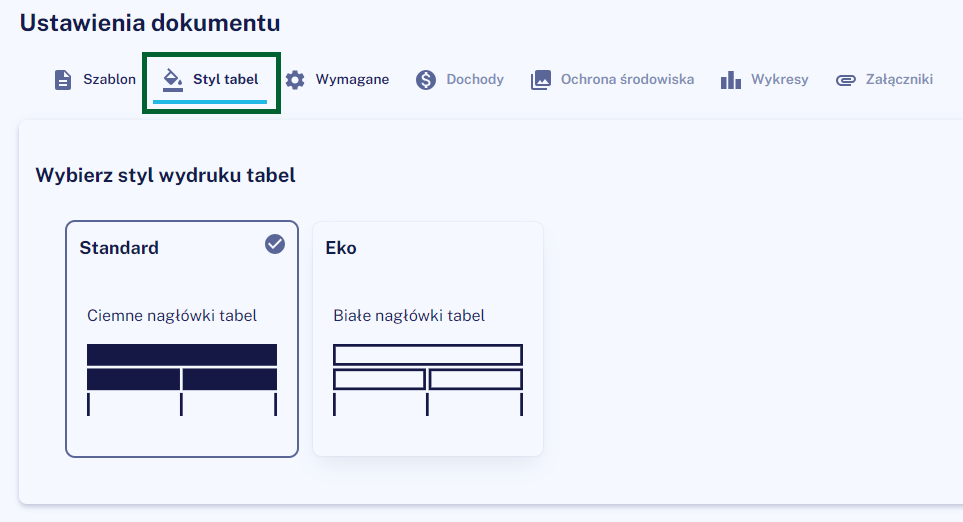
W kolejnym kroku warto upewnić się, że w wymaganych ustawieniach znajdują się poprawne dane jednostki oraz numer uchwały budżetowej.
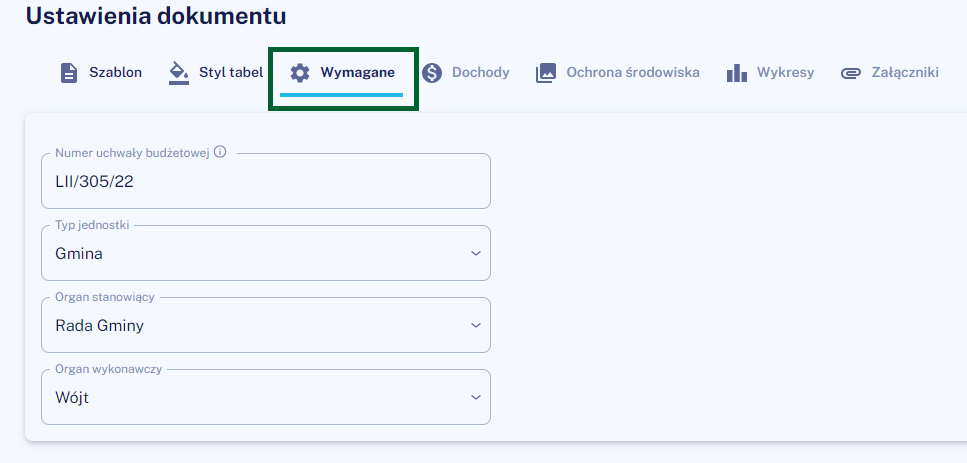
Uwaga ⚠️
Pozostałe zakładki nie są aktywne, ponieważ jest to związane z wybraniem szablonu w wersji skróconej, dedykowanej do generowania informacji kwartalnej. Dodatkowe ustawienia dokumentu znajdujące się w niedostępnych zakładkach dotyczą wyłącznie szablonu w wersji rozszerzonej, która znajduje zastosowanie przy generowaniu rocznego (półrocznego) sprawozdania z wykonania budżetu.
Po uzupełnieniu dostępnych zakładek można przejść do generowania dokumentu. W tym celu należy nacisnąć przycisk „Rozpocznij generowanie”, znajdujący się na górze strony.
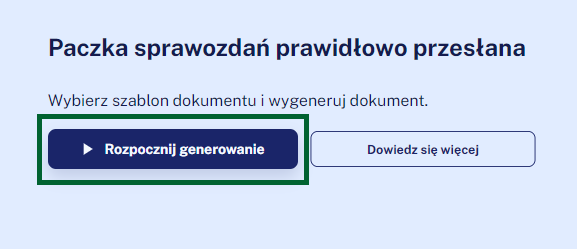
Po wygenerowaniu dokumentu, automatycznie pojawi się okienko z komunikatem o poprawnym przebiegu generowania. Po naciśnięciu przycisku “Pobierz dokument”, zostanie on pobrany w przeglądarce i zapisany w pobranych plikach.
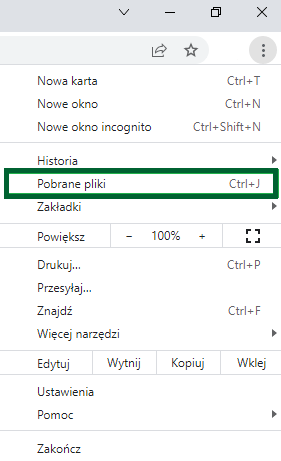
Dokument można przenieść z pobranych plików w wybrane miejsce na komputerze i dowolnie edytować.
Uwaga ⚠️
Wygenerowany dokument nie zawiera informacji o udzielonych umorzeniach niepodatkowych należności budżetowych, o których mowa w art. 60 uofp.
Każdy wygenerowany dokument w programie SWB Asystent znajduje się na liście, w zakładce “Wygenerowane dokumenty”, skąd w razie potrzeby można go ponownie pobrać.
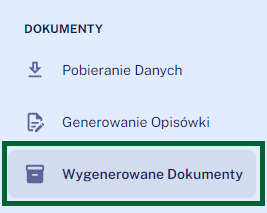
Na poniższym nagraniu pokazujemy krok po kroku, jak wygenerować kwartalną informację opisową w programie SWB Asystent.